Power BI-rapporten insluiten voor analyse
Geldt voor: Thuiszorg, Zorgmanagement
Microsoft Cloud for Healthcare biedt voorbeeldrapporten die scenario's voor Thuiszorg en Zorgmanagement ondersteunen die u kunt insluiten in uw apps.
Power BI-dashboardsjablonen openen en implementeren
Aan het einde van de implementatie van Thuiszorg of Zorgmanagement worden meer configuratieopties weergegeven. Een of meer hebben betrekking op het Microsoft Power BI-dashboard. Selecteer de opgegeven koppeling om de Power BI-dashboards te configureren.
Publiceer uw rapport op internet. Meer informatie: Op internet publiceren vanuit Power BI
Kopieer de code voor het insluiten van het Power BI-rapport na publicatie op internet.
Power BI-rapporten insluiten in Thuiszorg of Zorgmanagement
Als u de Power BI-rapporten in de context van Thuiszorg en Zorgmanagement wilt gebruiken, moet u het Power BI-rapport insluiten.
De volgende dashboards zijn ontworpen voor deze apps:
| App-naam | Dashboard |
|---|---|
| Zorgmanagement | Analyse Zorgmanagement |
| Lid van zorgteam | Patiëntanalyse |
| Thuiszorg | Patiëntanalyse Zorgverleneranalyse |
Hieronder staan de belangrijkste stappen voor het insluiten van Power BI-dashboards. Meer informatie vindt u hier: Een Power BI-rapporten insluiten in een modelgestuurd systeemformulier
Microsoft Cloud for Healthcare biedt drie dashboards in Power BI. Voer de volgende stappen uit om ze in uw apps op te nemen:
Maak een nieuwe oplossing. Meer informatie: Een oplossing maken
Selecteer in Power Apps, bij het maken van de oplossing, Bestaande toevoegen en vervolgens App>Modelgestuurde app.
Selecteer in de lijst met apps de juiste app, zoals Zorgmanagement, Lid van zorgteam of Thuiszorg en selecteer vervolgens Toevoegen.
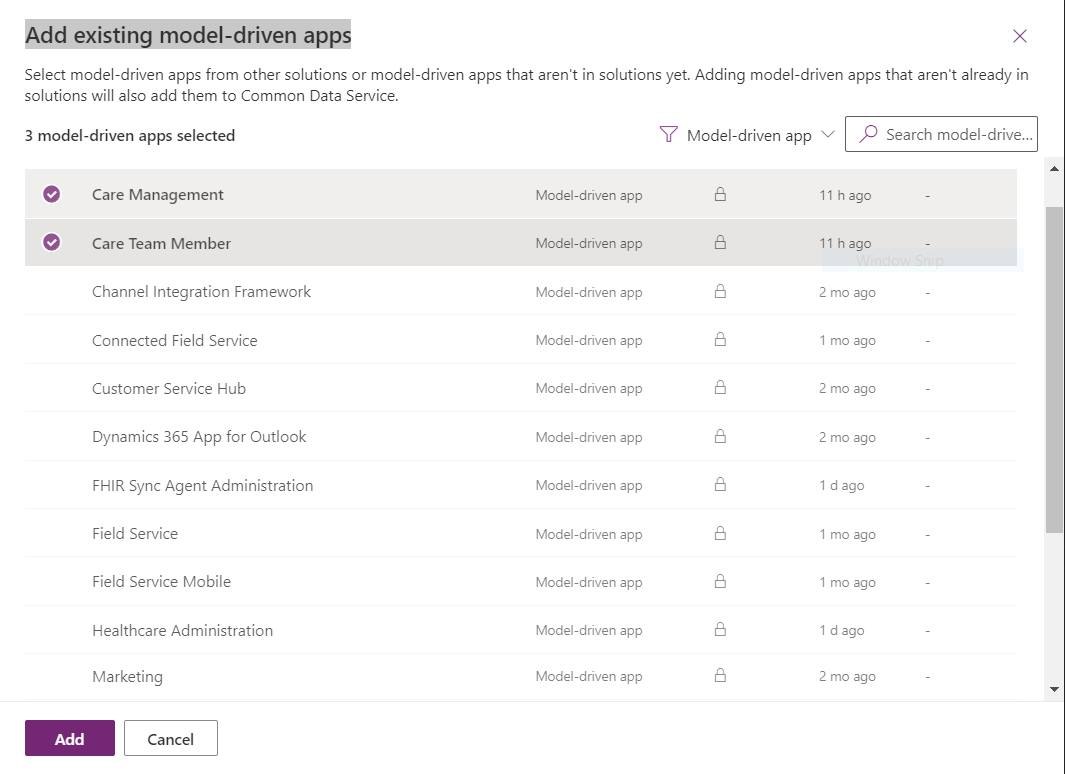
Maak dashboards in de nieuwe oplossing op basis van wat u wilt insluiten. Meer informatie: Een dashboard maken
Voeg na het maken een Iframe toe in de component linksboven. Plak de code voor het insluiten van uw Power BI-rapport in het veld URL.
Geef de typecode van het recordobject en de unieke id als parameters door moet niet zijn ingeschakeld.
Beperk het uitvoeren van scripts tussen frames, indien ondersteund moet niet zijn ingeschakeld.
Pas de grootte van het Iframe aan zodat het bij de breedte en hoogte van het dashboard past.
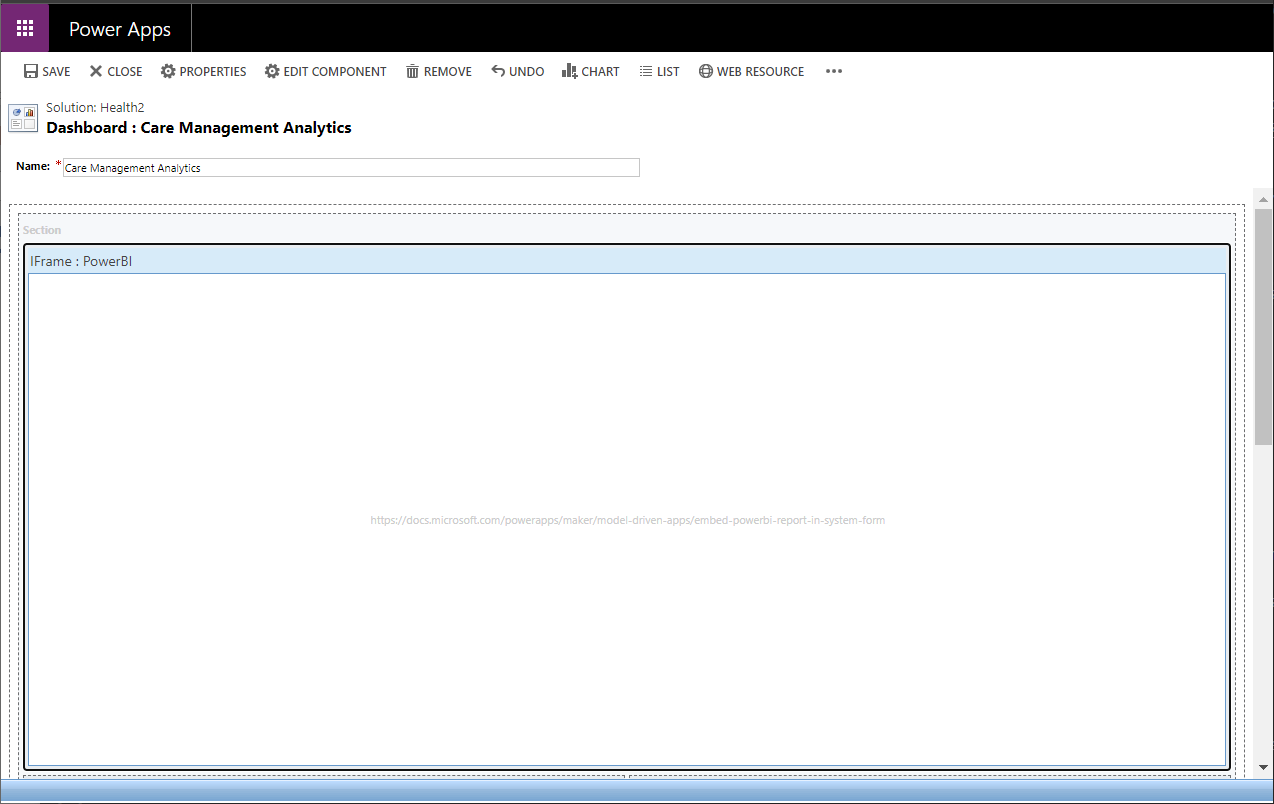
Herhaal de bovenstaande stappen voor elk dashboard dat u wilt insluiten.
De oplossing zou nu drie modelgestuurde apps en drie dashboards moeten bevatten.
Pas het siteoverzicht voor de Microsoft Cloud for Healthcare-apps aan om Power BI-dashboards op te nemen.
Selecteer in de oplossing die u hebt gemaakt, de app waaraan u het dashboard wilt toevoegen (bijvoorbeeld Zorgmanagement).
Selecteer in de appontwerper Dashboards in het gebied Dashboards.
Selecteer op het tabblad Componenten het dashboard dat u eerder hebt gemaakt.
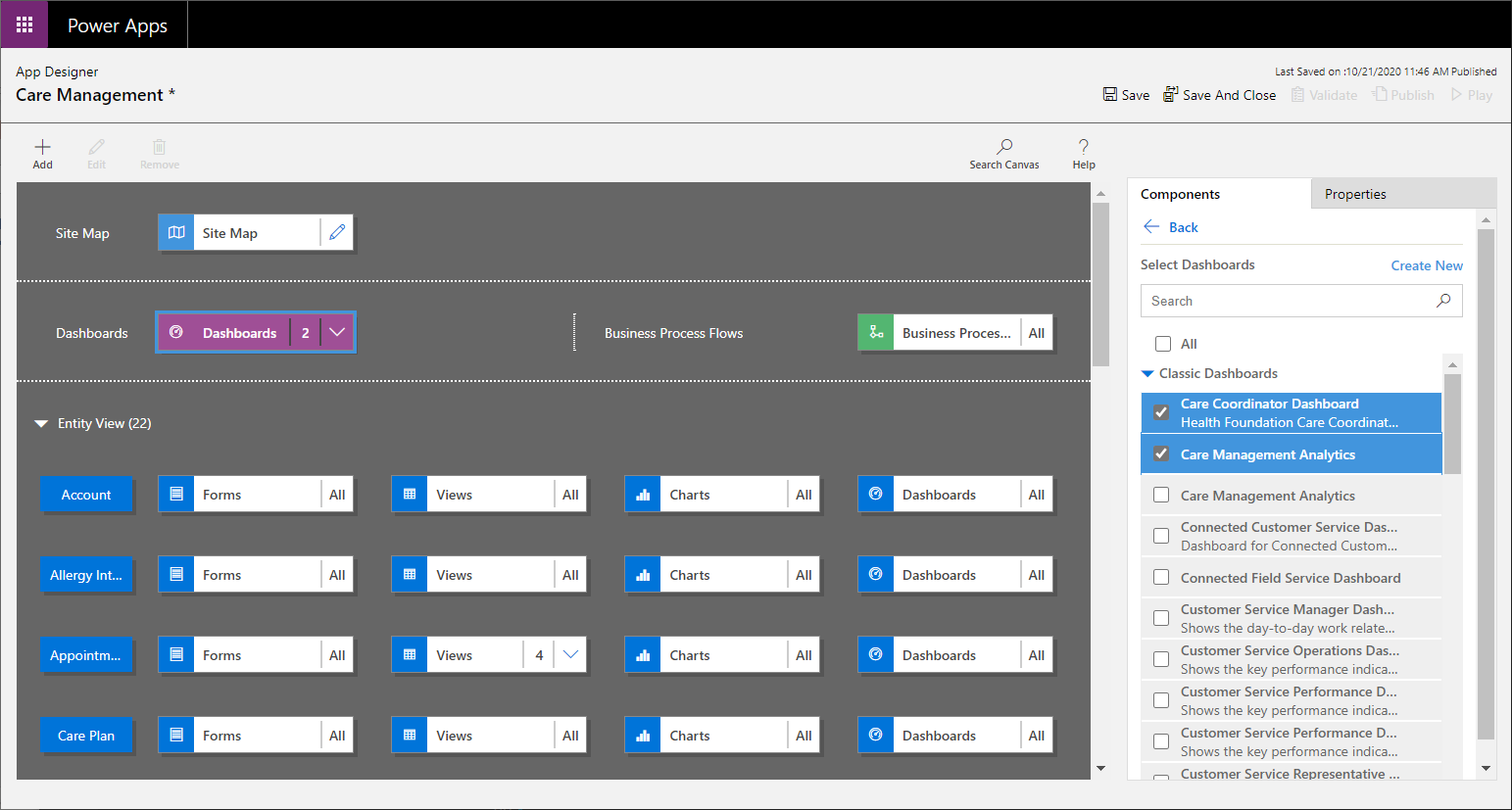
Selecteer Opslaan en sluiten.